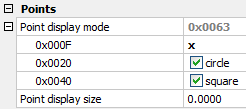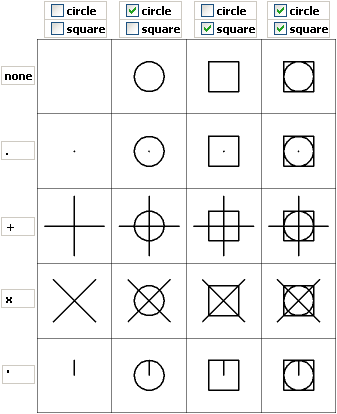点
命令: POINT由于点是无量纲的,因此单个像素应该是屏幕上(几乎)正确的表示形式。但这几乎不可见,尤其是在复杂的图形中。因此,您可以在多种可能的显示样式之间进行选择。
由于点是无量纲的,因此单个像素应该是屏幕上(几乎)正确的表示形式。但这几乎是看不见的,尤其是在复杂的图形中。因此,您可以在多种可能的显示样式之间进行选择。
点显示样式是通过点显示模式(PDMODE)系统变量选择的。点表示样式的大小是通过"点显示大小"(PDMODE)系统变量选择的。点表示样式的大小是通过“点显示大小”(PDSIZE)系统变量控制的。
定义点显示设置
打开设置对话框。
- 在"图形设置"类别中,展开"实体创建"在“图形设置”类别中,展开“实体创建”子类别。
- 展开展开“点设置组,然后展开点显示模式设置”组,然后展开“点显示模式”设置。
...
...
点显示模式。
...
- 设置点显示模式设置:
- 选择点位置标记样式:point,none,X或|
- 选择添加一个圆形和/或一个正方形。
...
- 设置点显示大小设置。
...
- 相对:键入0(零)将点显示样式缩放为屏幕的5%。
- 绝对:以图形单位输入点显示样式的大小。
...
- 关闭设置对话框。
注意:如果需要绘制"点",请使用内径为零的如果需要绘制“点”,请使用内径为零的圆环代替点实体。
画点
...
- 请执行以下任一操作
...
- 单击“绘图”工具栏上的“点”工具按钮()。
- 在“绘制”菜单中选择“点”。
- 在命令栏中键入point,然后按Enter。
提示您:设置/多个/ <点的位置>:
显示提示菜单:
...
...
- 指定点的位置。
...
点已创建。
注意:如果将"点显示大小"设置设为0(零),则在放大或缩小后,使用"再生"如果将“点显示大小”设置设置为0(零),则在放大或缩小后,使用“再生”工具将点的显示大小调整为屏幕大小的5%。